حل مشكلة خطأ فادح في ووردبريس وتوقف الموقع عن العمل من أحد مشكلات الوورد بريس، حيث يواجه العديد من مستخدمي WordPress مجموعة متنوعة من الأخطاء نتيجة لإجراء تغييرات على ملفات المكونات الإضافية أو القوالب التي تم تثبيتها على مواقعهم ؛ لحسن الحظ يمكن حل جميع هذه الأخطاء تقريبًا في WordPress.
فنظرًا لأنه نظام إدارة محتوى جيد التنظيم، فإنه يوفر عددًا كبيرًا من الأدوات والأساليب لحل الأخطاء وإعادة تشغيل الموقع بأقصى قدر من الكفاءة، فعندما تواجه خطأ فادحًا يُعرف أيضًا باسم (خطأ فادح) سيتوقف موقع الويب الخاص بك عن العمل وستظهر رسالة تخبرك بوجود خطأ فادح في الموقع.
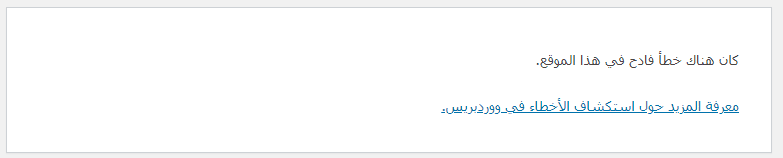
حل مشكلة خطأ فادح في ووردبريس
حل مشكلة خطأ فادح في ووردبريس وتوقف الموقع عن العمل
لا ينبغي أن تتفاجأ إذا اكتشفت يومًا ما أن موقع WordPress الخاص بك قد توقف عن العمل من تلقاء نفسه دون تدخل منك، فهذه مجرد واحدة من العديد من المشكلات التي قد تواجهها مع WordPress بمرور الوقت، فقد يقودك العمل أو ظهور عدد كبير من رسائل الخطأ إلى الاعتقاد بأنها تأتي جميعها من نفس الملفات، ولكن في الواقع هذا مجرد أحد الأسباب العديدة التي أدت إلى توقف موقع وورد بريس عن العمل ومن أبرزها ما يلي:
- تم إيقاف الموقع بسبب إضافة WordPress أو بسبب القوالب أو القالب الرئيسي الذي تم تنشيطه على الموقع.
- لم ينجح آخر تحديث لـ WordPress وتم تدمير الموقع بالكامل.
- تم ارتكاب أعمال تخريب واختراق للموقع.

حل مشكلة خطأ فادح في ووردبريس
أسباب ظهور الخطأ الفادح في الووردبريس
وفقًا لوثائق WordPress فإن ظهور الخطأ الفادح على موقعك ناتج عن بعض الأخطاء في التعليمات البرمجية المصدر للقوالب أو المكونات الإضافية التي تم تثبيتها على موقعك، حيث توفر الأقسام التالية قائمة بالأسباب الأكثر شيوعًا التي قد تؤدي إلى ظهور الخطأ الفادح على موقعك:
- عند تحديث WordPress سيحدث خطأ فادح، في هذه الحالة تم اكتشاف أن أحد المكونات الإضافية السابقة المثبتة على الموقع غير متوافق مع أحدث إصدار من WordPress.
- من الممكن أن يؤدي الفشل في تحديث قوالب الموقع والمكونات الإضافية عند توفر إصدارات جديدة إلى حدوث خطأ فادح.
- قم بتعديل الكود المصدري في ملف htaccess ليناسب احتياجاتك، فبدلًا من ذلك يمكنك تحرير ملف wp-config. php.
- أو ملفات مصدر الوورد بريس الأخرى بشكل غير صحيح أو يمكنك القيام بذلك دون امتلاك الخبرة والمهارة الكافية للقيام بذلك.
- قد يؤدي عدم وجود ملفphp أو تعديله بشكل غير صحيح إلى تلقي الموقع لخطأ فادح.
- عند تثبيت مكون WordPress الإضافي يمكن أن يحدث خطأ فادح، في هذه الحالة يكون سبب الخطأ الفادح هو أن رمز المكون الإضافي لا يتطابق مع رموز بعض المكونات الإضافية الأخرى على الموقع.
- إذا فشل التحديث التلقائي لـلوورد بريس فقد يؤدي ذلك إلى حدوث خطأ فادح الذي قد يكون ناتجًا عن انقطاع اتصال خادم الموقع بـ WordPress أثناء التحديث.
- في هذه الحالة يعد إجراء تحديث يدوي لبرنامج WordPress هو الطريقة الأكثر فعالية لحل الخطأ.
- فإن أحد الأسباب الأكثر شيوعًا للأخطاء الفادحة هو عدم قدرة الموقع على التعامل مع حجم الذاكرة المتاحة وهي مشكلة تحدث بشكل متكرر على الخوادم المشتركة أو ضعيفة الموارد.
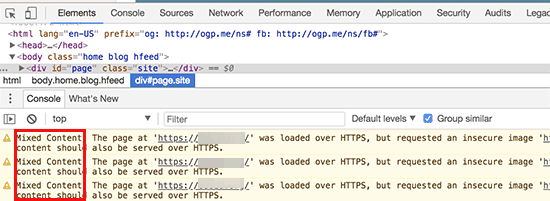
حل مشكلة خطأ فادح في ووردبريس
كيفية حل المشكلة حيث توقف موقع WordPress الخاص بك عن العمل
لتحديد المكون الإضافي المسبب للخطأ قم بتعطيل جميع المكونات الإضافية واختبرها واحدة تلو الأخرى حتى تحدد المكون الإضافي المسيء وتعطيله نهائيًا، لذلك يجب استخدام الحلول التالية إذا لم تتمكن من الوصول إلى لوحة التحكم:
إيقاف المكونات الإضافية والقوالب من خلال لوحة تحكم الاستضافة
- قم بتسجيل الدخول إلى لوحة تحكم الاستضافة المقدمة من الشركة المضيفة وحدد مدير ملفات موقعك.
- وانتقل إلى مجلد wp-content ثم أعد تسمية مجلد المكونات الإضافية إلى شيء أكثر وصفًا مثل المكونات الإضافية.
- ثم احذفه أو انقل جميع الوظائف الإضافية إلى مجلد آخر وأعد تسمية المجلد باسمه الأصلي.
- ثم انقل إضافة واحدة تلو الأخرى حتى تجد الوظيفة الإضافية التي تسبب المشكلة.
- ينطبق الأمر نفسه على مجلد السمات أو القوالب إذا كنت تشك في أنه قادم من أحد القوالب الموجودة في نفس مجلد محتوى wp مثل مجلد السمات أو القوالب.
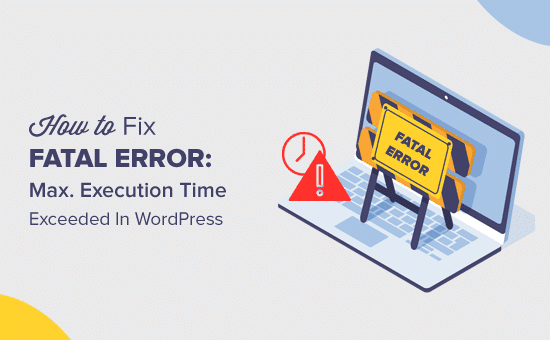
حل مشكلة خطأ فادح في ووردبريس
تنزيل برنامج WordPress النصي وتثبيته يدويًا
- من المحتمل أن يكون تحديث WordPress الجديد هو سبب تعطل الموقع وستحتاج إلى تنزيل البرنامج النصي يدويًا عبر FTP.
- قم بتنزيل FileZilla وقم بتثبيته على جهاز الكمبيوتر الخاص بك ثم قم بالوصول إلى قسم حسابات FTP في لوحة تحكم الاستضافة.
- ستجد اسم المضيف واسم المستخدم وكلمة المرور المعلومات التي تحتاجها.
- فإذا لم يكن لديك بالفعل معلومات بروتوكول نقل الملفات فأنشئ حسابًا جديدًا وأدخل المعلومات اللازمة للوصول إلى منطقة (مناطق) تخزين ملفات موقع الويب الخاص بك.
- لتجنب فقدان أي بيانات من موقعك بعد تسجيل الدخول بنجاح من خلال برنامج تنزيل البرنامج النصي WordPress.org.
- قم بفك ضغطه ونقل جميع الملفات إلى الموقع الرئيسي لملفات وورد بريس الرئيسية.
- بعد ذلك اتبع الإرشادات أدناه للتأكد من عدم فقد أي بيانات من موقعك.
- استمر في فحص موقعك حتى ينتهي البرنامج من تحميل جميع ملفات إصدار WordPress.
- وعند هذه النقطة ستلاحظ أنه قد تم نسخه احتياطيًا وتشغيله.
- هذه هي الطريقة الأسرع والأكثر مباشرة لاستعادة WordPress دون فقدان أي من ملفات الموقع.
- ومع ذلك وكإجراء احترازي يجب عليك نسخ جميع ملفات الموقع احتياطيًا لضمان عدم فقد أي شيء.
شاهد أيضًا: ما هي مساحة العمل.
ختامًا فبعد أن أصبحت على دراية بالأسباب والإمكانيات المختلفة لـ حل مشكلة خطأ فادح في ووردبريس وتوقف الموقع عن العمل فلا ينبغي أن يكون الأمر مخيفًا للغاية، حيث تتوفر العديد من الطرق المختلفة للتعامل مع الخطأ الفادح والقضاء عليه والذي على الرغم من أنه يتسبب في تعطل الموقع وعرض صفحة بيضاء أمام الزوار ويمنعك من تسجيل الدخول إلى لوحة التحكم، إلا أنه يمكن التعامل معه والقضاء عليه من خلال مجموعة متنوعة من الوسائل.

